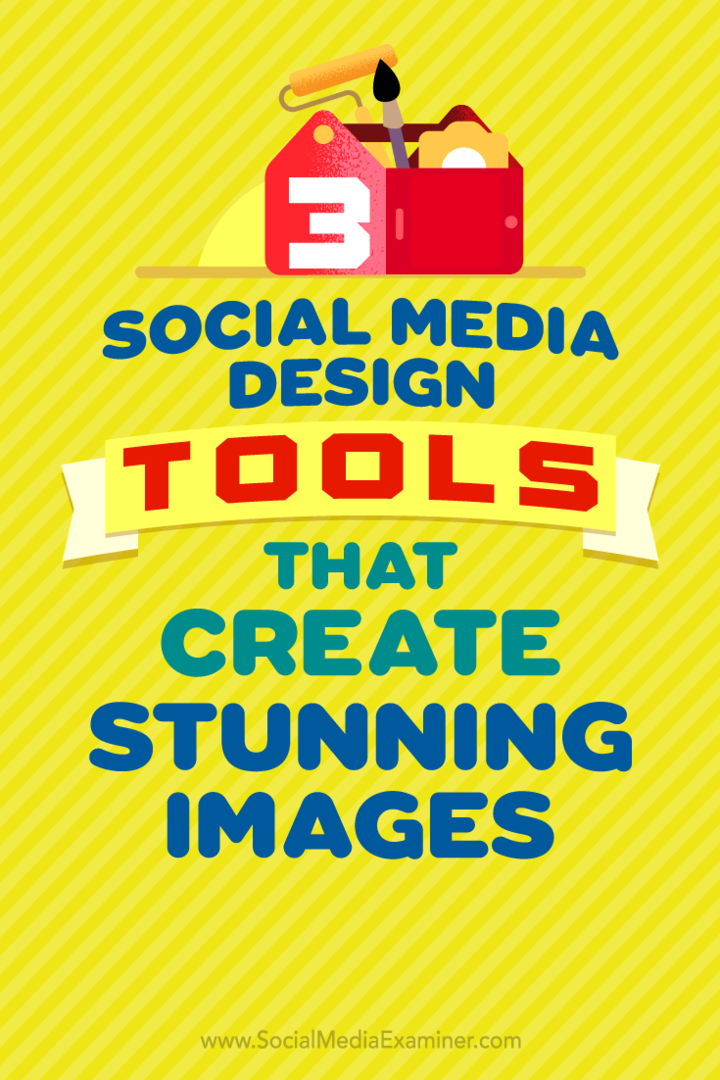3 nástroje na navrhovanie sociálnych médií, ktoré vytvárajú úžasné obrázky: prieskumník sociálnych médií
Nástroje Sociálnych Médií Stratégia Sociálnych Médií / / September 25, 2020
 Chcete dôsledne hľadať svoje obrázky na sociálnych sieťach?
Chcete dôsledne hľadať svoje obrázky na sociálnych sieťach?
Hľadáte ľahko použiteľné nástroje?
Vynikajúca grafika je rozhodujúca pre udržanie konzistentného a kvalitného imidžu značky na sociálnych sieťach.
V tomto článku nájdete objavte, ako využiť tri bezplatné nástroje na vytvorenie dokonalých obrázkov sociálnych médií.

# 1: Canva
Canva je známy a rešpektovaný bezplatný online návrhový nástroj, takže od toho začneme. Aj keď si na serveri Canva môžete kúpiť prémiovú grafiku a fotografie, štvorstupňový proces popísaný v tomto článku nevyžaduje, aby ste platili nič. Šťastné dni!
Začať, prihláste sa alebo sa zaregistrujte na Canvu a uvidíte pohľad nižšie. Teraz musíte zvoľte veľkosť plátna (veľkosť / typ grafiky, ktorú chcete vytvoriť).
Ak chceš vytvoriť grafiku pre konkrétnu platformu, vyberte najvhodnejšie plátno. Ak však chcete univerzálne riešenie, vyberte možnosť Sociálne médiá
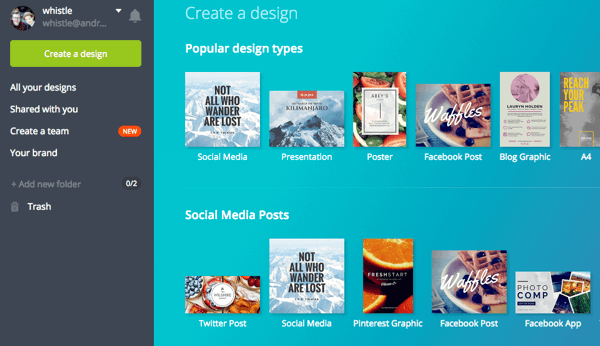
Vyberte fotografiu na pozadí
Na nastavenie scény potrebujete skvelú fotografiu. Je pekné, ak je obraz relevantný, ale úprimne povedané, na tom príliš nezáleží. Chcete iba niečo, čo je príťažlivé.
Môžeš hľadať fotografie na Canve, ktorá bude obsahovať niektoré bezplatné a niektoré prémiové fotografie, ktoré stoja 1 dolár. K dispozícii je však sekcia Fotografie zadarmo, takže sa najskôr pozrite tam.
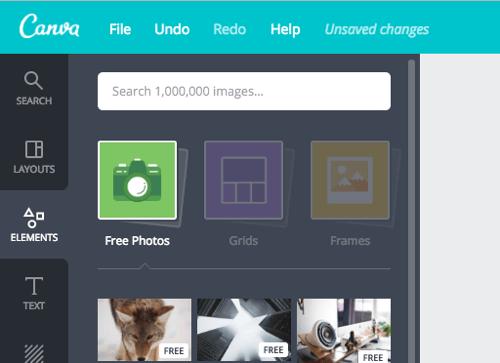
Ak nenájdete žiadne fotografie, ktoré by sa vám páčili, patria sem aj niektoré weby na hľadanie dobrých bezplatných obrázkov (nie fotografií zo syrových fotografií) Gratisografia a Unsplash. Obrázok rúk gorily v príklade je z gratisografie.
Po vás vyberte fotkupre vaše pozadie, buď kliknite na tlačidlo Nahrať vaše vlastné obrázky alebo jednoducho pretiahnite svoju fotografiu z počítača do prehliadača. Potom zmeniť veľkosť obrázka kliknutím a potiahnutím smerom von z rohov aby fotografia vyplnila celé plátno.
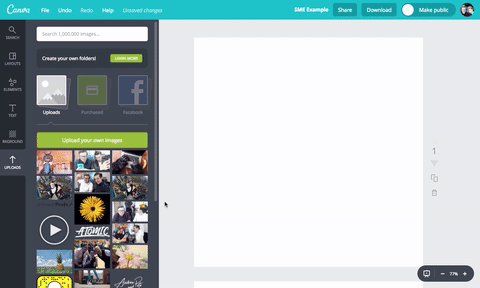
Pridajte farebné prekrytie
Teraz, keď máte svoje pozadie, chcete, aby bolo vo vašich značkových farbách. Môžete to urobiť umiestnením farebného prekrytia. Je to pre teba dôležité poznať hexadecimálne kódy svojej značky, ktoré sú „#“ a za nimi šesť znakov. Šesťhranný kód pre oranžovú v tomto príklade je # ff9900. Ak tento kód nepoznáte, opýtajte sa svojho dizajnéra alebo ho vyhľadajte pomocou nástroja na výber farieb online.
Ďalšie, vytvorte rámček cez celé plátno, zmeniť farbu krabicedo jednej z farieb vašej značky, a potom znížiť priehľadnosť na približne 50 - 70%, v závislosti od fotografie a tmavosti farby vašej značky.
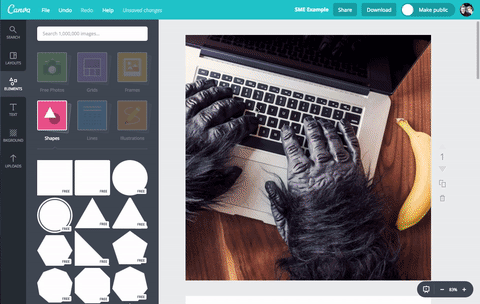
Zahrnúť text
Na pridanie textu k fotografii použite značkové písma.
Platí pravidlo: VŽDY POUŽÍVAJTE BIELY TEXT.
Pokiaľ nie je farba vašej značky skutočne svetlá (napríklad žltá alebo krémová), vyzerá biely text na farebnom pozadí vždy miliónkrát lepšie. Ak máte svetlú farbu značky, použite namiesto 100% čiernej farby skutočne tmavošedú alebo hnedú; toto bude vyzerať oveľa lepšie.
Canva má niekoľko príjemných vstavaných funkcií na rozloženie textu. Jednoducho kliknutím na jedno z rozložení pridáte text na plátno. Budeš chcieť zmeniť veľkosť textového poľa a zarovnať na stredto V prípade potreby.
Kliknite a zvýraznite každý prvok textového poľa a zmeniť písmo na svoje vlastnéznačkové písmo. Canva vám umožňuje využívať celý rozsah typov písma Google, čo je skvelé. Môžete nahrať svoje vlastné písmo, ktoré nepochádza od spoločnosti Google, ale je za to poplatok.
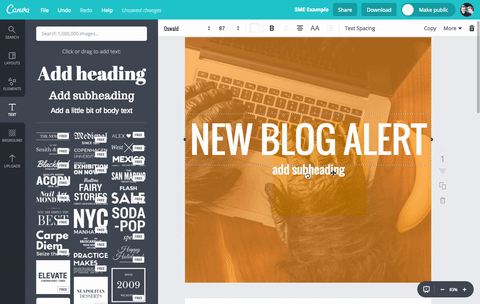
Jednoducho zmeniť textpovedať čo chceš a v prípade potreby zmeniť veľkosť. Snažte sa nemať príliš veľa textu; krátky a priebojný text funguje oveľa lepšie.
Nahrajte svoje logo
Logo chcete mať vo formáte, ktorý dobre funguje na farebnom pozadí. Ak toto nemáte, opýtajte sa svojho dizajnéra. Potrebujete aspoň súbor PNG, ktorý má priehľadné pozadie, alebo ešte lepšie, bielu verziu!
Ak chcete nahrať svoje logo, kliknite na Odovzdať vľavo a potom kliknite na tlačidlo Nahrať vaše vlastné obrázky vyberte svoj súbor alebo ho jednoducho pretiahnite z počítača.
Pridajte logo k svojmu dizajnu v dolnej časti pod textom, a ak chcete, zadajte svoju webovú adresu pomocou textovej funkcie. A voilà, ste hotoví. Je čas stiahnuť si túto krásu!
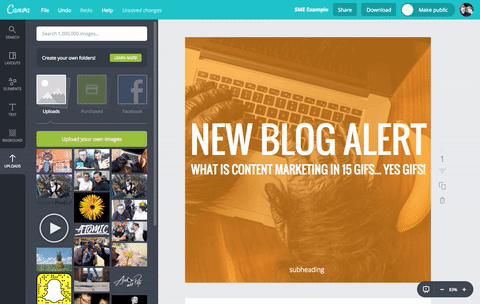
Kliknite na tlačidlo Stiahnuť v pravom hornom rohu stiahnite svoj obrázok ako PNG, JPEG alebo PDF. Ak zdieľate svoj obrázok na sociálnych sieťach, PNG je najlepší. Ak je obrázok pre váš web (možno obrázok blogu), môže byť najlepší JPEG. Stiahnite si iba v PDF pre letáky, brožúry a veci, ktoré plánujete vytlačiť.
# 2: DesignBold
DesignBold je veľmi podobný Canve, ale má niekoľko rôznych funkcií a štýlov šablón (čo je príjemná alternatíva, ak vidíte veľa ďalších ľudí, ktorí používajú vašu obľúbenú šablónu Canva). Pre pridané funkcie existuje prémiové členstvo, ale pre tento tutoriál nemusíte inovovať. Vychádzate z prázdneho plátna, aby ste vytvorili svoj obrázok.
Prihláste sa alebo sa zaregistrujte v službe DesignBold a uvidíte pohľad nižšie. Teraz budete musieť zvoľte veľkosť plátna (veľkosť / typ grafiky, ktorú chcete vytvoriť).
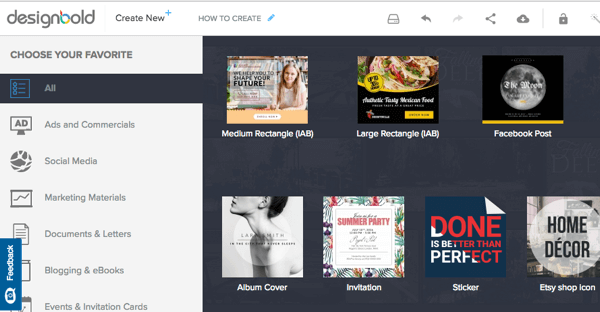
Opäť platí, že ak chcete vytvoriť grafiku pre konkrétnu platformu, vyberte príslušné plátno. Vyberte možnosť Sociálne médiá, ktorá má veľkosť 800 x 800 pixelov, a získate univerzálne riešenie. Funguje to dobre na všetkých hlavných platformách vrátane Facebooku, Instagram, LinkedIn a Twitter pre počítače.
Vyberte fotografiu na pozadí
Ak chcete, aby bola grafika vizuálne príťažlivejšia, vyberte si na pozadí fantastickú fotografiu. Na tento účel je odvážna fotografia skvelá, nájdite preto ohromujúcu fotografiu, ktorá vám nastaví scénu. Je pekné, ak je fotografia relevantná, ale na tom príliš nezáleží. Chcete iba niečo, čo je príťažlivé.
Môžeš hľadať fotografie zadarmo na DesignBold alebo nakupujte kredity za prémiové fotografie.
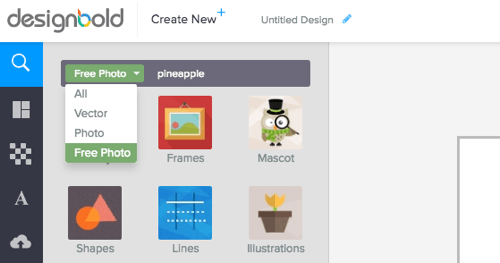
Ak nenájdete žiadne fotografie, ktoré sa vám páčia, môžete nájsť dobré bezplatné obrázky na weboch ako Gratisography a Unsplash. Ak chcete použiť svoje vlastné fotografie, kliknite na ikonu odovzdania a potom na položku Nahrať vaše obrázky.
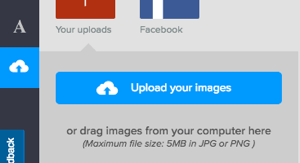
Raz ty pridaj svoju fotku, kliknite a potiahnite z rohov von aby to zaberalo celé plátno.
Pridajte farebné prekrytie
Chcete pridať farby svojej značky do grafiky pomocou farebného prekrytia. Budete potrebovať hexadecimálne kódy svojej značky, ktoré sú označené „#“ a potom šiestimi znakmi. Ak ich nepoznáte, opýtajte sa svojho dizajnéra alebo to zistite pomocou nástroja na výber farieb online.
Teraz vytvorte rámček cez celé plátno.
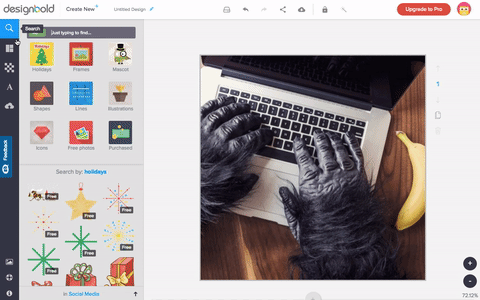
Potom zmeniť farbu krabice do jednej z farieb vašej značky a znížiť priehľadnosťna zhruba 50-70%, v závislosti od fotografie a tmavosti farby vašej značky.
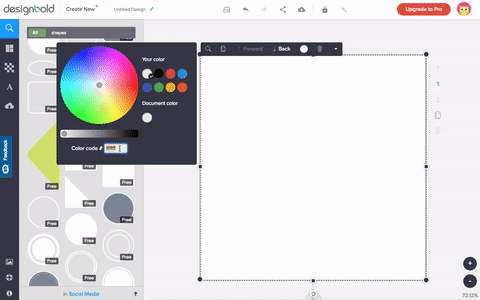
Zahrnúť text
Teraz je čas pridať text do vlastných značiek značiek. Kliknite na ikonu textu a začnite písať preč.
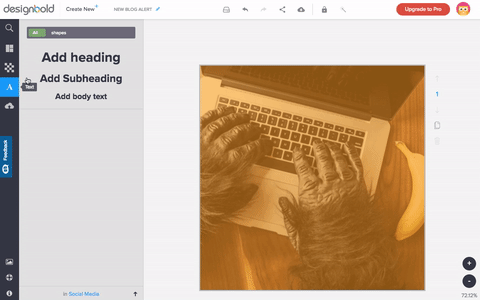
Potom kliknite a zvýraznite textové pole a zmeňte typ písma na svoju vlastnú značku. Už čoskoro budete môcť pridať svoje vlastné vlastné písma, ak máte prémiový program.
Jednoducho zmeňte text tak, aby hovoril, čo chcete povedať a zmeniť veľkosť. Pamätajte, že veľkému a odvážnemu textu sa vždy venuje viac pozornosti, takže buďte struční!
Získajte marketingové školenie YouTube - online!

Chcete zlepšiť svoje zapojenie a predaj pomocou YouTube? Potom sa pripojte k najväčšiemu a najlepšiemu zhromaždeniu marketingových odborníkov na YouTube, keď zdieľajú svoje osvedčené stratégie. Dostanete podrobné živé pokyny zamerané na Stratégia YouTube, tvorba videa a reklamy YouTube. Staňte sa marketingovým hrdinom YouTube pre svoju spoločnosť a klientov pri implementácii stratégií, ktoré majú osvedčené výsledky. Toto je živé školiace podujatie online od vašich priateľov v Social Media Examiner.
KLIKNUTÍM SEM PRE PODROBNOSTI - VÝPREDAJ UKONČÍ 22. SEPTEMBRA!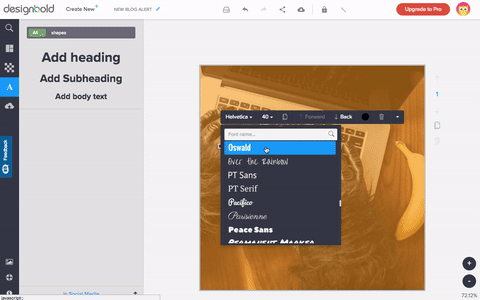
Nahrajte svoje logo
Formát loga je dôležitý na farebnom pozadí. Ak potrebujete pomoc, obráťte sa na svojho dizajnéra. Prinajmenšom potrebujete PNG, ktoré má priehľadné pozadie alebo najlepšie bielu verziu.
Ak chcete nahrať svoje logo, kliknite na ikonu nahrávania vľavo a potom kliknite na tlačidlo Nahrať vaše obrázky a vyberte svoj súbor.
Pridajte svoje logo k svojmu dizajnu pod textom a ak chcete, použite textovú funkciu na zadajte svoju webovú adresu. Pekná práca. Je čas stiahnuť si novú grafiku.
Kliknite na ikonu Stiahnutie v hornej hlavičke. Budete mať možnosť stiahnuť si svoju grafiku ako PNG, JPEG alebo PDF.
PNG je najlepšie, ak zdieľate svoj obrázok na sociálnych sieťach. Ak je obrázok obrázkom blogu alebo je určený pre váš web, môže byť najlepší súbor JPEG. Letáky, brožúry a veci na tlač potrebujú stiahnutie vo formáte PDF.
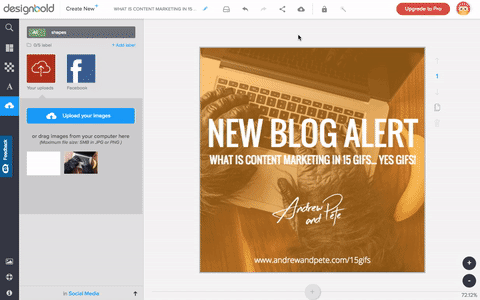
# 3: Prezentácie Google
Prezentácie Google je bezplatná ako súčasť Disku Google, keď si zaregistrujete bezplatný účet Google. Je to v podstate zjednodušená cloudová verzia programu Microsoft PowerPoint.
Používanie snímok je absurdne jednoduché a vynikajúce pre spoluprácu, pretože na rovnakom dokumente môže v rovnakom čase pracovať viac ľudí. Výslednú grafiku si môžete stiahnuť vo formátoch PDF, PNG, JPEG a dokonca aj vo formátoch súborov Microsoft PowerPoint.
Začať, prihláste sa na Disk Google, kliknite na Nový v ľavom hornom rohu a vyberte Prezentácie Google.
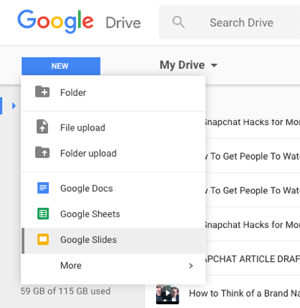
To urobte si plátno veľkosti, ktorú potrebujete, vyberte položky Súbor> Vzhľad stránky. Vo vyskakovacom okne zvoľte Vlastné, potom Pixelya typ v požadovanej veľkosti.
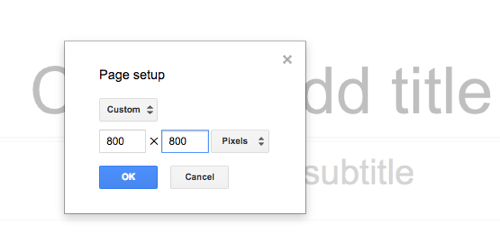
Ak chcete vytvoriť grafiku špecifickú pre platformu, vyhľadajte požadovanú veľkosť a zadajte ju. Pokiaľ ide o univerzálne riešenie, vyberte si štvorec, ktorý bude fungovať dobre na všetkých hlavných platformách vrátane LinkedIn, Instagramu, Facebooka Twitter pre počítač.
Vyberte fotografiu na pozadí
Teraz pridajte pozadie fotografie, aby ste nastavili scénu. Ak potrebujete nájsť dobrý obrázok zadarmo (nie kýčovitú fotografiu), vyskúšajte Gratisography alebo Unsplash. Môžeš pretiahnite svoj obrázok do Prezentácií alebo kliknite na ikonu Obrázok a obrázok sa nahrá.
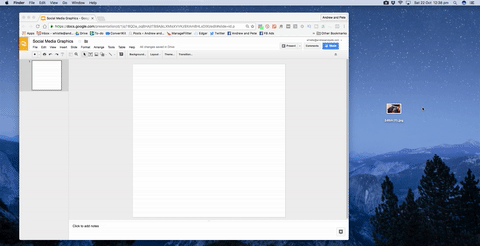
Po pridaní fotografie pre pozadie kliknite a potiahnite z rohov von do zabezpečte, aby fotografia zaberala celé plátno. Možno budete chcieť použiť funkciu Orezať na orezajte fotografiu až po okraje. Dávajte pozor na červené vodiace čiary, ktoré blikajú, keď prídete k okrajom, ktoré vám pomôžu dokonalé orezanie. Ak je fotografia skutočne veľká, možno bude najskôr potrebné oddialiť ju.
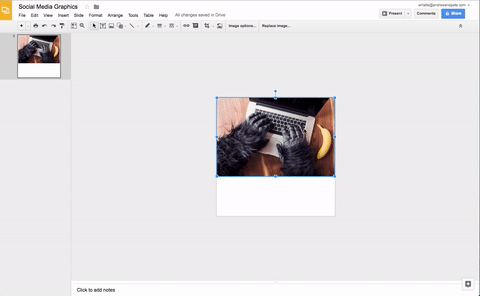
Pridajte farebné prekrytie
Teraz, keď máte pozadie, musíte na ňu umiestniť prekrytie farebnej značky, čo uľahčí čítanie textu. Ak nepoznáte farebné kódy svojich značiek, opýtajte sa svojho návrhára alebo použite online výber farieb.
Vytvorte rámček cez celé plátno.
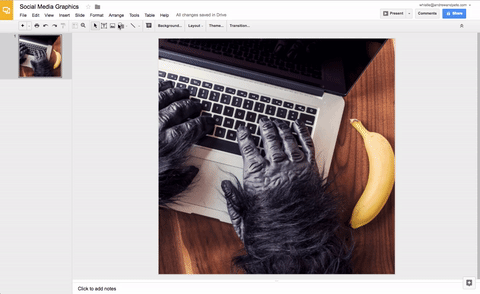
Zmeňte farbu poľa do jednej z farieb vašej značky. Potom znížiť priehľadnosťna zhruba 50-70%, v závislosti od fotografie a tmavosti farby vašej značky. Teraz by to malo vyzerať takto:
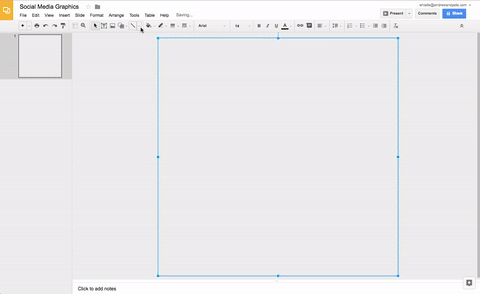
Zahrnúť text
Ďalším krokom je pridať svoj text. Najčitateľnejšia farba textu na farebnom alebo fotografickom pozadí je biela.
Pokiaľ farba vašej značky nie je príliš svetlá (napríklad žltá alebo krémová), vyzerá biely text na farebnom pozadí vždy oveľa lepšie. Ak máte svetlú farbu značky, použite namiesto 100% čiernej farby skutočne tmavošedú alebo hnedú; bude to vyzerať lepšie.
Ak chcete pridať text, kliknite na ikonu T. a vytvorte textové pole napísať. Potom jednoducho zmeniť textpovedať, čo chceš povedať a zmeniť jeho veľkosť tak, aby sa zmestil. Snažte sa nepoužívať príliš veľa textu; krátky, priebojný, veľký a tučný text funguje vždy oveľa lepšie.
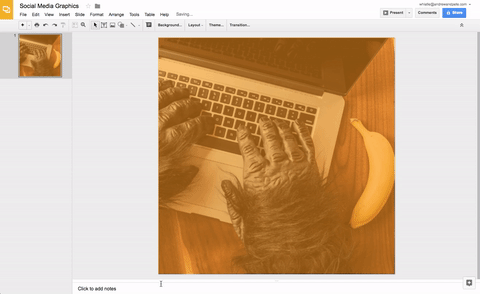
Teraz kliknite a zvýraznite text a zmeniť písmona font vlastnej značky. Prezentácie vám umožňujú využívať celý rozsah typov písma Google, čo je skvelé. Bohužiaľ nemôžete nahrať svoje vlastné písma, ktoré chcete použiť.
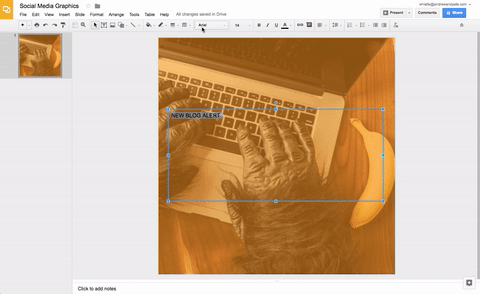
Ak ty kliknite pravým tlačidlom myši na textové pole a zvoľte Stred na stránke> Horizontálne, textové pole sa na stránke zarovná na stred.
Nahrajte svoje logo
Uistite sa, že máte svoje logo vo formáte, ktorý funguje dobre na farebnom pozadí, alebo požiadajte o návrh súbory. Ak toto nemáte, opýtajte sa svojho dizajnéra. Najlepšie je biela verzia, ale potrebujete aspoň PNG, ktoré má priehľadné pozadie.
Môžeš kliknite a pretiahnite svoje logo do Prezentácií naozaj ľahko alebo kliknutím na ikonu Obrázok pridáte svoje logo.
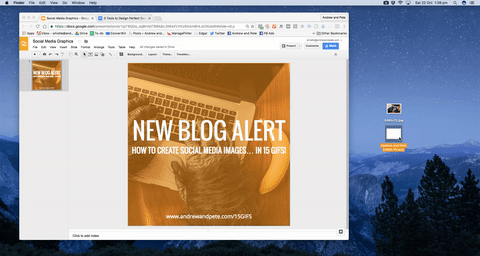
V spodnej časti pridajte logo k svojmu dizajnu pod textom. Použite textovú funkciu, ak chcete získať fantáziu a zadajte svoju webovú adresu. To je všetko. Teraz je čas stiahnite si svoj obrázok.
Jednoducho zvoľte Súbor> Stiahnuť ako> Obrázok PNG a stiahne sa do vášho počítača. V závislosti od toho, ako plánujete použiť vytvorenú grafiku, môžete pri sťahovaní zvoliť rôzne možnosti.
Na zdieľanie na sociálnych sieťach je najlepší PNG a JPEG môže byť najlepší, ak je obrázok pre váš web, napríklad obrázok blogu. Vyberte PDF pre letáky, brožúry a veci na tlač.
Tipy na bonusový dizajn
Použite biely text. Len pre zopakovanie (pretože je to veľmi dôležité) by ste mali použiť biely text vždy, keď je farebné pozadie alebo fotka alebo oboje (v tomto prípade). Svetlejšie farby pozadia sú jedinou výnimkou.
Zarovnajte všetko. A máme na mysli všetko. Ak ide o text, skontrolujte, či je celý vycentrovaný na stránke správne alebo či je napríklad zarovnaný doľava / doprava. Ak vložíte obrázok do dizajnu, uistite sa, že je k niečomu zarovnaný. Nakoniec sa uistite, že medzera okolo obrázka alebo textového poľa je vždy rovnako vzdialená od všetkých strán grafiky.
Používajte drevené uhlie, nie čierne. Ak chcete na návrh použiť čierne (# 000000) pozadie alebo čierny text, použite svetlejší odtieň čiernej (napr. # 191919). Bude to vyzerať oveľa jemnejšie.
Používajte stále rovnaké písma. Ak chcete, aby bola vaša značka rozpoznateľná, buďte v súlade so svojimi fontami a nepoužívajte ich príliš veľa. Pre nadpisy, podnadpisy a texty odsekov použite špeciálne písmo. Jedno jasné písmo skriptu je vždy pekné mať tiež. Ak sú to písma Google, vaša práca bude ľahšia, keď budete navrhovať na rôznych platformách.
Vytvorte súbor prejdenia prstom. Vytvorte súbor v počítači alebo v nástroji ako Evernote, aby ste sa inšpirovali dizajnom. Ak vidíte dizajn, ktorý sa vám páči, urobte jeho snímku obrazovky a pridajte ho do súboru. Potom, keď nabudúce budete musieť niečo navrhnúť, budete mať inšpiráciu, aby ste dostali svoje kreatívne šťavy.
Záver
Chápeme to, nie ste dizajnér... a to, čo si sami vytvoríte, nemusí zodpovedať vysokému štandardu kvality, ktorý potrebujete pre dôveryhodnosť.
Tento spoľahlivý štvorstupňový proces vám pomôže vytvoriť úžasnú grafiku sociálnych médií, ktorá je na značke a vyzerá skvele. Každý z nástrojov je zadarmo na použitie a je na vás, aby ste si vybrali, ktorý z nich je pre vás najlepší.
Áno, existujú aj iné spôsoby navrhovania grafiky, ale tento návod je určený pre ľudí, ktorí majú nulové oko pre dizajn. Musíte len skopírovať to, čo sme vám ukázali, a nemôžete sa pokaziť! Táto metóda je ideálna na vytváranie grafík a ponúk na sociálnych sieťach na propagáciu blogov, nadchádzajúcich webinárov alebo udalostí, nových ponúk a ďalších.
V štýle skutočnej umeleckej show je niekoľko ďalších typov grafických návrhov, ktoré môžete vytvoriť pomocou týchto nástrojov. Tešíme sa na vašu úžasnú grafiku!
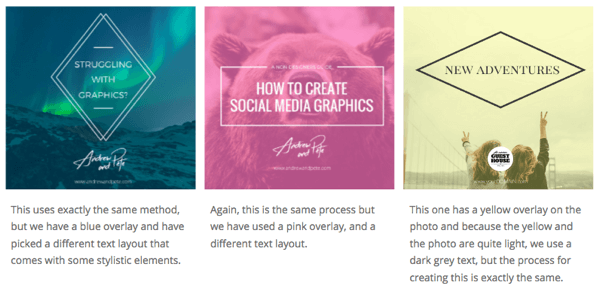
Co si myslis? Aké typy grafík na sociálnych sieťach tvoríte? Aké sú vaše obľúbené návrhárske nástroje? Podeľte sa so svojimi názormi v komentároch nižšie.